In diesem Bereich sind alle individuellen Einstellungsmöglichkeiten für das Self-Service Portal zusammengefasst.
Die Bereiche auf diesem Formular sind analog der Anordnung im Self-Service Portal angeordnet.
Die folgenden Bereiche können individuell angepasst werden.
Header
Der Header-Bereich besteht aus der Header Grafik (Die Header-Grafik ist das Banner am oberen Rand des Self-Service Portals) und den beiden Schaltflächen "TICKET ERSTELLEN" sowie "MEINE TICKETS"
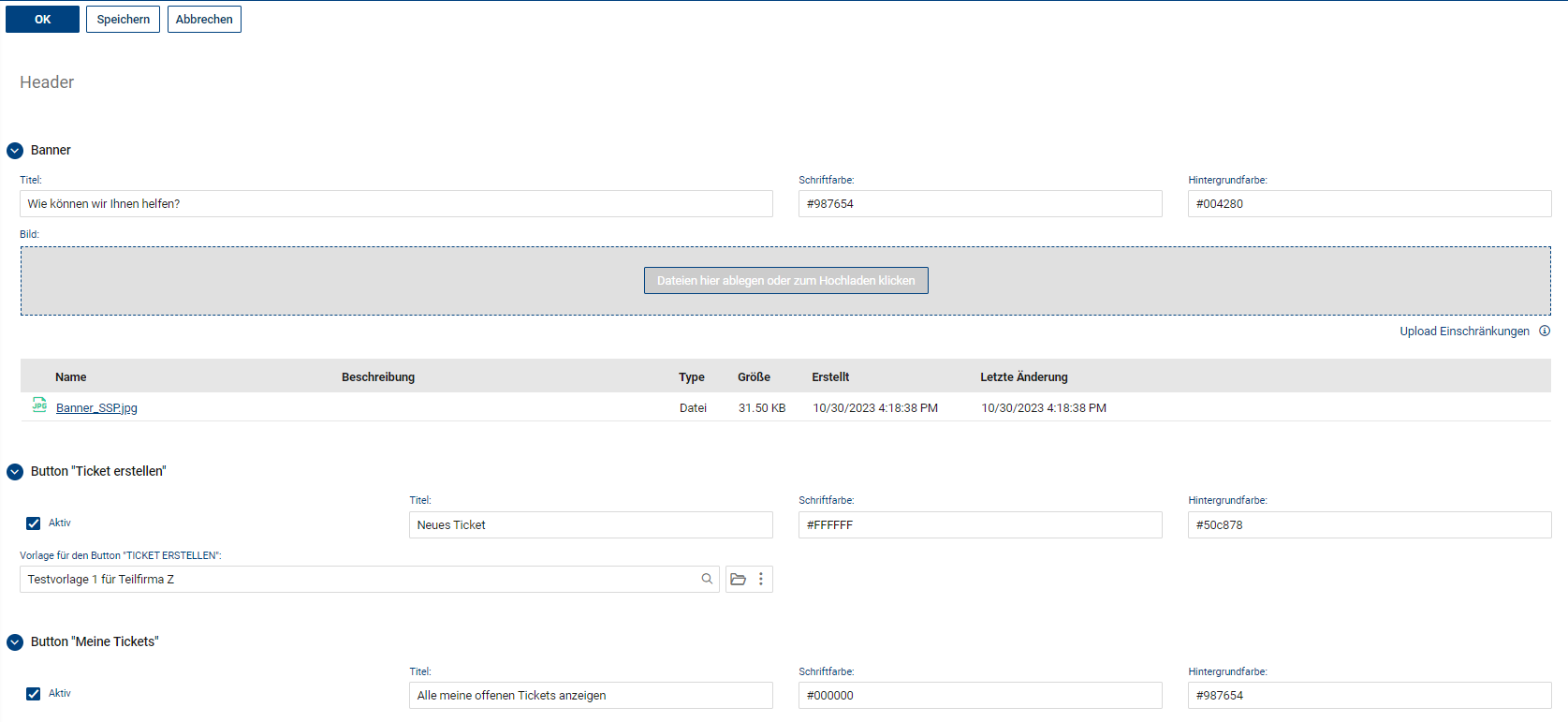
Anpassungsmöglichkeiten Header Grafik:
•Text: Der Standard Text „Wie können wir Ihnen helfen?“ kann beliebig geändert werden (bis zu 256 Zeichen).
•Schriftfarbe: Geben Sie hier einen Farbcode für die gewünschte Textfarbe für den Titel-Text ein (im Standard ist die Farbe Weiß eingestellt), damit diese zu Ihrem ggf. eigenen Bild passt
•Hintergrundfarbe: Falls Sie nur eine Hintergrundfarbe ohne Bild darstellen wollen, können Sie eine Hintergrundfarbe definieren. Es muss immer eine Farbe eingegeben werden, falls durch eine besondere Bildschirmskalierung das Bild nicht vollständig angezeigt wird. Im einfachsten Fall können Sie einfach einen weißen Hintergrund definieren (#ffffff).
|
Tipp: Die Farben müssen in "Hex Colour Codierung" angegeben werden. Google liefert z.B. einen einfachen Editor für die Umrechnung in andere Farbcodierungen. Geben Sie in Google einfach den Farbcode selbst oder z.B. „hex colour“ ein, dann können Sie die unterschiedlichen Entsprechungen der Farbcodierungen sehen bzw. eingeben. |
•Bild: Ein Standard Bild ist in dem Dialog hinterlegt. Sie können dieses Bild nach Markierung (Anhaken der Check-Box) löschen und ein anderes Bild hochladen. Bitte achten Sie darauf, dass das Bild einer ähnlichen Größe wie das Standardbild hat, damit es vollständig dargestellt und nicht abgeschnitten wird. Die Standardgröße ist ca. 1848x150 Pixel (b x h).
|
Hinweis: Sie können an der Stelle nur 1 Bild in dem Anhang verwalten. Falls Sie das hinterlegte Standardbild löschen ist dieses nicht wieder herstellbar. Wenn Sie dieses wiederherstellen wollen, sichern Sie bitte das Standardbild zunächst, bevor Sie es austauschen. |
Anpassungsmöglichkeiten Schaltflächen:
Schaltfläche „TICKET ERSTELLEN“
Diese Schaltfläche wird standardmäßig im Portal unterhalb des Bannerbilds angezeigt. Sie können an dieser Stelle eine Ticket-Vorlage mit dieser Schaltfläche verknüpfen und so festlegen, welche Art Ticket, mit ggf. bereits vorbefüllten Werten mit dieser Schaltfläche erfasst werden soll. Der Text der Schaltfläche ist derzeit nicht veränderbar. Wenn keine Ticketvorlage hinterlegt ist, wird ein Ticket ohne voreingestelltem Ticket-Typ angelegt (Ticket-Typ = NULL). Das Ticket muss danach durch einen internen Ticket-Bearbeiter zunächst typisiert werden, da ohne Ticket-Typ eine weitere automatische Bearbeitung/ Zuordnung und ggf. SLA Berechnung nicht möglich ist.
Weiterhin kann die Schaltfläche komplett ausgeblendet werden sowie der angezeigte Text, die Textfarbe und die Hintergrundfarbe der Schaltfläche angepasst werden.
Schaltfläche „Meine Tickets“
Die Schaltfläche komplett ausgeblendet werden sowie der angezeigte Text, die Textfarbe und die Hintergrundfarbe der Schaltfläche angepasst werden.
Bitte beachten: durch den Text auf den Schaltflächen wird die Schaltfläche nicht automatisch in der Größe angepasst, bitte achten Sie daher darauf, dass nur ein kurzer Text verwendet wird.
Navigationsgruppen
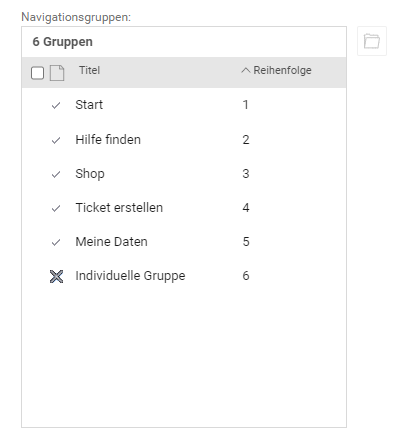
Die aufgelisteten Navigationsgruppen sind standardmäßig verfügbar und können durch Öffnen jeweils wie folgt aktiviert/ deaktiviert bzw. angepasst werden:

•Aktiv: Dieser Haken gibt an, ob die Navigationsfläche im Self-Service Portal angezeigt wird
•Titel: Die Beschriftung der Navigationsschaltfläche kann individuell benannt werden (bis zu 265 Zeichen) Bitte beachten Sie den verfügbaren Platz in der Darstellung im Self-Service Portal.
•Hintergrundfarbe: Die Farbe der Navigationsschaltfläche kann beliebig angepasst werden
•Schriftfarbe: Die Farbe der Beschriftung kann individuell angepasst werden, so dass sie zur gewählten Hintergrundfarbe lesbar ist
•Reihenfolge: Legt die Reihenfolge der Navigationsschaltflächen von oben nach unten fest.
•Bild: Ermöglicht es, ein eigenes Icon für die Navigationsschaltfläche zu verwenden. Hierzu müssen Sie zunächst das Standard Bild auswählen und Löschen und ein eigenes Icon hochladen (bitte orientieren Sie sich an den Maßen des bestehenden Icons, um ein gutes Ergebnis zu erzielen.
Navigationssektionen
Die Navigationssektionen werden im Self-Sevice-Portal nach Anwählen einer zugeordneten Navigations-Gruppe angezeigt und ermöglichen das direkte Starten eines Prozesses/ Erfassen eines Tickets oder Navigieren in einen definierten Bereich.
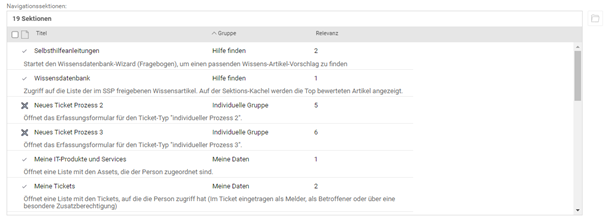
Die aufgelisteten Sektionen sind standardmäßig verfügbar, der Text in der Liste beschreibt jeweils welche vordefinierte Funktion diese haben. Nach Öffnen einer Sektion können folgende Anpassungen vorgenommen werden:
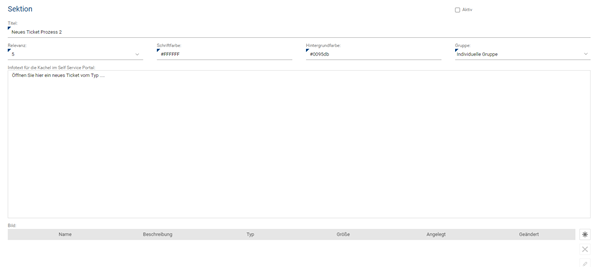
•Aktiv: Dieser Haken gibt an, ob die Sektion im Self-Service Portal angezeigt wird
•Titel: Die Titel-Beschriftung der Navigationssektion kann individuell benannt werden (bis zu 265 Zeichen) Bitte beachten Sie den verfügbaren Platz in der Darstellung im Self-Service Portal.
•Relevanz: Gibt die Reihenfolge der Anordnung der Kacheln vor. Abhängig von der Anzahl der dargestellten Kacheln verschieben sich diese über diesen Wert von rechts nach links bzw. oben nach unten. Es ist empfehlenswert dies nach Änderungen immer wieder zu überprüfen.
•Schriftfarbe: Die Farbe der Beschriftung kann individuell angepasst werden, so dass sie zur gewählten Hintergrundfarbe lesbar ist
•Hintergrundfarbe: Die Farbe der Navigationsschaltfläche kann beliebig angepasst werden
•Gruppe: Ordnen Sie hier diese Sektion einer Navigationsgruppe zu. Bitte beachten Sie: es können maximal 5 Sektionen einer Gruppe zugeordnet werden.
•Infotext für die Kachel im Self-Service Portal: Hier können Sie einen beliebigen Text zur Beschriftung des Inhalts der Sektions-Kachel im Self-Service-Portal hinterlegen. Dieser sollte für den Anwender sprechend formuliert sein, damit er sofort erfassen kann, welche Funktion er mit der Kachel aufrufen kann.
•Bild: Hinterlegen Sie hier ein Hintergrundbild für die Kachel. Bitte beachten Sie, dass je nach Bildgröße und angezeigter Kachel-Größe das Bild ggf. nicht perfekt auf den verfügbaren Platz skaliert. Die definierte Hintergrundfarbe erscheint automatisch als Texthinterlegung, damit der Text auf jedem Bild weiter lesbar ist.
•Vorlage: bei dem Sektionstyp "Neues Ticket aus Vorlage" kann zusätzlich eine bestehende Ticket-Vorlage ausgewählt werden. Die Funktion "Ticketerstellung inkl. der Vorlage" ist direkt als Sektionskachel verwendbar.